在Word中,对图片进行编辑的方法简便实用,可以调整图片大小、位置、旋转角度以及裁剪等,具体操作包括点击图片后出现的格式选项,进行大小、位置的微调,或使用图片工具中的旋转和裁剪功能进行更高级的编辑,通过这些编辑功能,可以轻松调整图片,使其完美融入文档之中。
在日常工作和生活中,我们经常需要在Word文档中插入图片以丰富内容,但单纯的图片插入往往不足以满足我们的需求,很多时候我们还需要对图片进行编辑,如调整大小、裁剪、添加文字说明等,在Word中如何进行图片编辑呢?下面将详细介绍在Word中编辑图片的方法和步骤。
- 打开Word文档,将光标移动到需要插入图片的位置。
- 点击“插入”选项卡,选择“图片”选项。
- 在弹出的文件选择对话框中,找到并选择需要插入的图片,点击“插入”将其添加到文档中。
我们可以调整图片的大小和位置,步骤为:
- 点击选中需要调整的图片。
- 将鼠标移动到图片的边角,通过拖拽边角来调整图片的大小。
- 将鼠标移动到图片上,通过拖拽来移动图片的位置,以便在文档中的布局更加合理。
我们可能需要裁剪图片的一部分,在Word中,可以通过以下步骤来实现图片的裁剪:
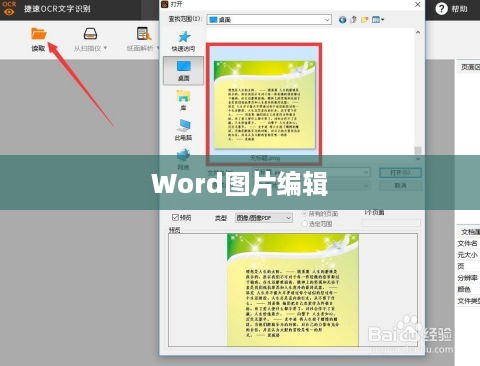
- 选中需要裁剪的图片。
- 点击“图片工具”选项卡中的“裁剪”选项。
- 通过拖拽裁剪框来调整裁剪区域,保留需要的部分,去除不必要的部分。
为了让图片更加易于理解,我们还可以为图片添加文字说明,步骤如下:
- 选中需要添加文字说明的图片。
- 点击“图片工具”选项卡中的“格式”选项。
- 在“格式”选项卡中,找到“图片版式”选项,选择适合的版式,例如添加标题、标注等。
- 在版式框内输入相应的文字说明。
除了基本的调整和裁剪,Word还提供了许多高级的图片编辑功能,例如调整亮度、对比度、色彩等,操作如下:
- 选中需要编辑的图片。
- 点击“图片工具”选项卡中的“调整”选项。
- 在“调整”选项中,可以通过滑动条或按钮来调整图片的亮度、对比度和色彩等,以达到更好的视觉效果。
完成图片的编辑后,我们需要保存并分享文档,Word文档可以保存为多种格式,如.docx、.pdf等,在分享时,可以通过电子邮件、社交媒体或云存储等方式将文档分享给他人。
在编辑图片时,需要注意以下几点:
- 确保所使用的图片不侵犯他人版权,遵守相关版权法律法规。
- 在调整图片大小和位置时,注意保持文档的整体布局和美观,以便更加清晰地展示内容。
- 在裁剪图片时,注意保留图片的重要信息,避免裁剪掉关键部分。
- 在调整图片效果时,避免过度调整导致图片失真或影响阅读体验。
本文详细介绍了如何在Word中进行图片编辑,包括插入图片、调整大小和位置、裁剪图片、添加文字说明以及调整图片效果等,掌握这些技巧可以更加便捷地编辑和丰富Word文档的内容,希望本文能对大家在Word中编辑图片时提供帮助和指导。

